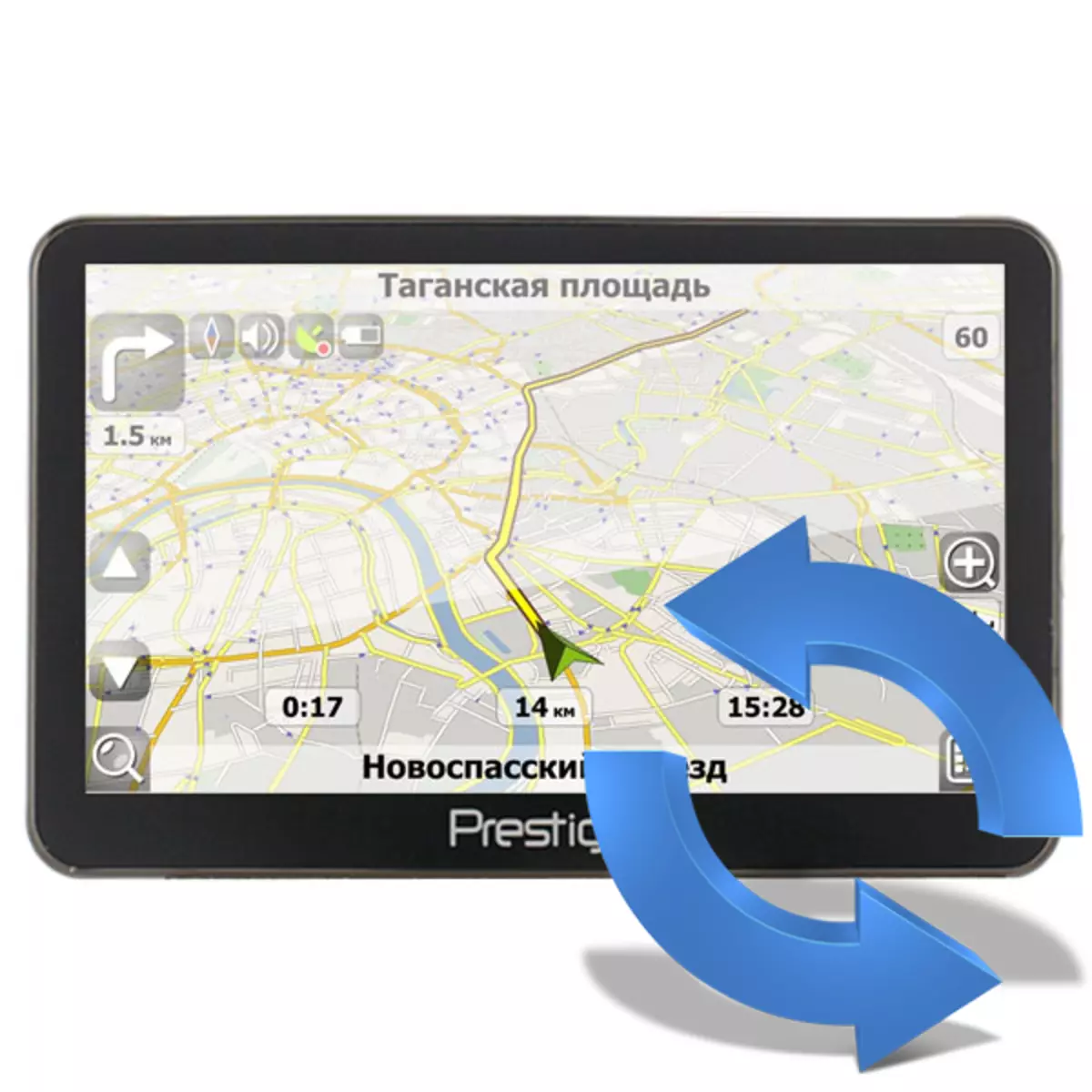
പ്രെസ്റ്റിഗ്യോ നാവിഗേറ്ററിലെ പ്രീസെറ്റ് മാപ്പുകൾ എല്ലായ്പ്പോഴും പുതുമയുള്ളതല്ല. കൂടാതെ, നാവിറ്റൽ ഇടയ്ക്കിടെ അതിന്റെ ഉൽപ്പന്നം അവതരിപ്പിച്ച് ഒബ്ജക്റ്റുകളെക്കുറിച്ച് പുതിയ വിവരങ്ങൾ ചേർത്ത് അപ്ഡേറ്റ് ചെയ്യുന്നതിലൂടെ. ഇക്കാര്യത്തിൽ, സമാനമായ ഉപകരണത്തിന്റെ മിക്കവാറും എല്ലാ ഉടമയും പരിപാടിയുടെ ഏറ്റവും പുതിയ പതിപ്പ് സ്ഥാപിക്കേണ്ടതുണ്ട് എന്ന വസ്തുത അഭിമുഖീകരിക്കുന്നു. ഇത് എങ്ങനെ ചെയ്യാമെന്നതിനെക്കുറിച്ച്, അത് ചുവടെ ചർച്ചചെയ്യും.
പ്രെസ്റ്റിഗിയോ നാവിഗേറ്ററിൽ നവീറ്റ കാർഡുകൾ അപ്ഡേറ്റുചെയ്യുക
എല്ലാ പ്രെസ്റ്റിഗ്യോ നാവിഗേറ്റർ മോഡലുകൾക്ക് സമാനമായ സോഫ്റ്റ്വെയറുകൾ ഉണ്ട്, അതിനാൽ ഫയൽ ഇൻസ്റ്റാളേഷൻ നടപടിക്രമങ്ങൾ സമാനമാണ്. ഓരോ പ്രവർത്തനവും നടത്താൻ ചുവടെയുള്ള നിർദ്ദേശം, നിങ്ങൾ അത് ശ്രദ്ധാപൂർവ്വം പിന്തുടരേണ്ടതുണ്ട്, നിങ്ങൾ ഓരോ പ്രവർത്തനവും നിർവഹിക്കുന്നതിന്.ഘട്ടം 1: നാവിറ്റേൽ വെബ്സൈറ്റിൽ ഒരു അക്കൗണ്ട് സൃഷ്ടിക്കുന്നു
നാവിറ്റൽ അതിന്റെ കാർഡുകൾ സ free ജന്യമായി വിതരണം ചെയ്യുന്നില്ല, ഉപയോക്താക്കൾക്ക് website ദ്യോഗിക വെബ്സൈറ്റിലും ലൈസൻസ് കീയിലും ഒരു അക്കൗണ്ട് ആവശ്യമാണ്. മുഴുവൻ രജിസ്ട്രേഷൻ പ്രക്രിയയും ഇപ്രകാരമാണ്:
നവിറ്റേലിന്റെ set ദ്യോഗിക സൈറ്റിലേക്ക് പോകുക
- മുകളിലുള്ള ലിങ്ക് പിന്തുടരുക, സൈറ്റിന്റെ ഹോം പേജിലേക്ക് പോകുക, അവിടെ "രജിസ്ട്രേഷൻ" ബട്ടണിൽ ക്ലിക്കുചെയ്യുക.
- ഉചിതമായ ഇൻപുട്ട് ഫീൽഡുകളിൽ വിവരങ്ങൾ പൂരിപ്പിച്ച് "രജിസ്റ്റർ" ക്ലിക്കുചെയ്യുക.
- ഇമെയിൽ വിലാസം സ്ഥിരീകരിച്ച ശേഷം, നിങ്ങൾ വീണ്ടും പ്രധാന പേജിലേക്ക് റീഡയറക്ട് ചെയ്യും, അവിടെ നിങ്ങളുടെ രജിസ്ട്രേഷൻ ഡാറ്റ അച്ചടിച്ച് പ്രൊഫൈലിലേക്ക് ലോഗിൻ ചെയ്യേണ്ടതുണ്ട്.
- സ്വകാര്യ അക്കൗണ്ടിൽ, "എന്റെ ഉപകരണങ്ങൾ (അപ്ഡേറ്റുകൾ)" വിഭാഗം തുറക്കുക.
- "ഒരു പുതിയ ഉപകരണം ചേർക്കുക" വിഭാഗത്തിലേക്ക് പോകുക.
- നിരവധി ഉപകരണങ്ങൾ ഉണ്ടെങ്കിൽ നാവിഗേറ്റുചെയ്യാൻ അതിന്റെ പേര് നൽകുക.
- ലൈസൻസ് കീ പ്രിന്റുചെയ്യുക അല്ലെങ്കിൽ നിർദ്ദിഷ്ട ഫയൽ ചേർക്കുക. ഇത് ഉപകരണങ്ങളുടെ റൂട്ട് ഫോൾഡറിലായിരിക്കും, അതിനാൽ ഇത് ഒരു യുഎസ്ബി കേബിൾ വഴി പിസിയുമായി ബന്ധിപ്പിച്ച് ഉചിതമായ പ്രമാണം കണ്ടെത്തേണ്ടിവരും.
- "ചേർക്കുക" ബട്ടണിൽ ക്ലിക്കുചെയ്യാൻ മാത്രമാണ് ഇത് അവശേഷിക്കുന്നത്.
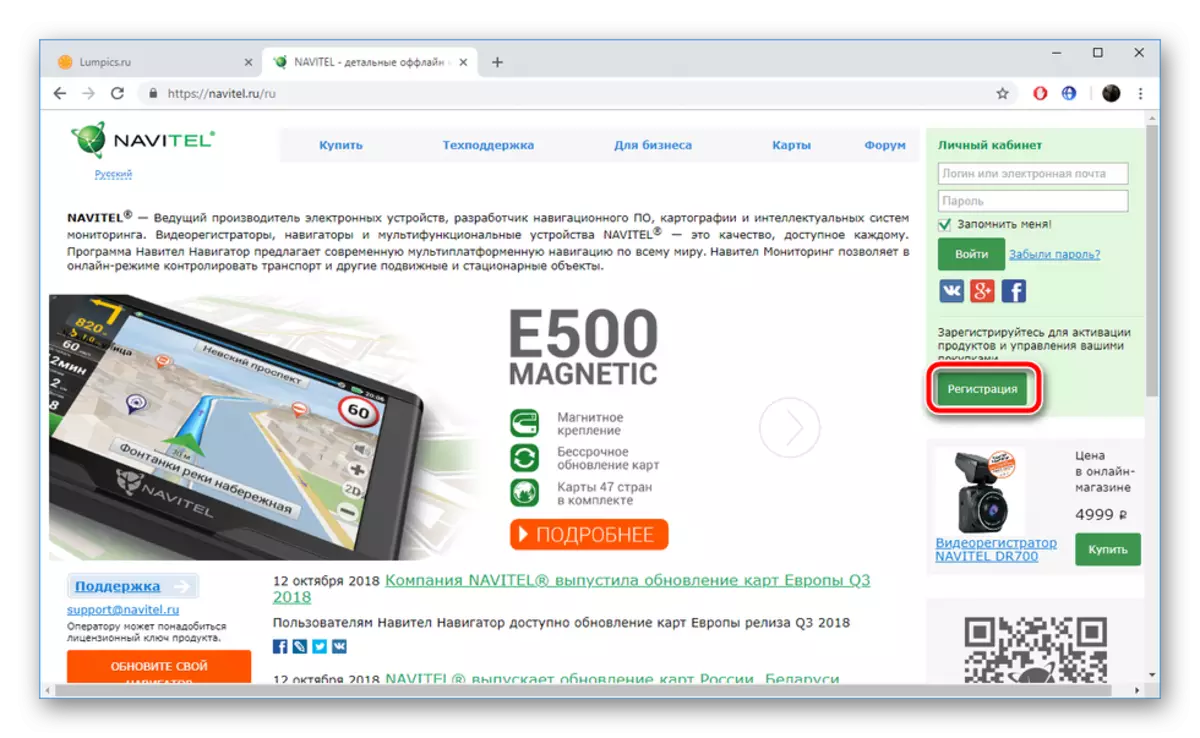
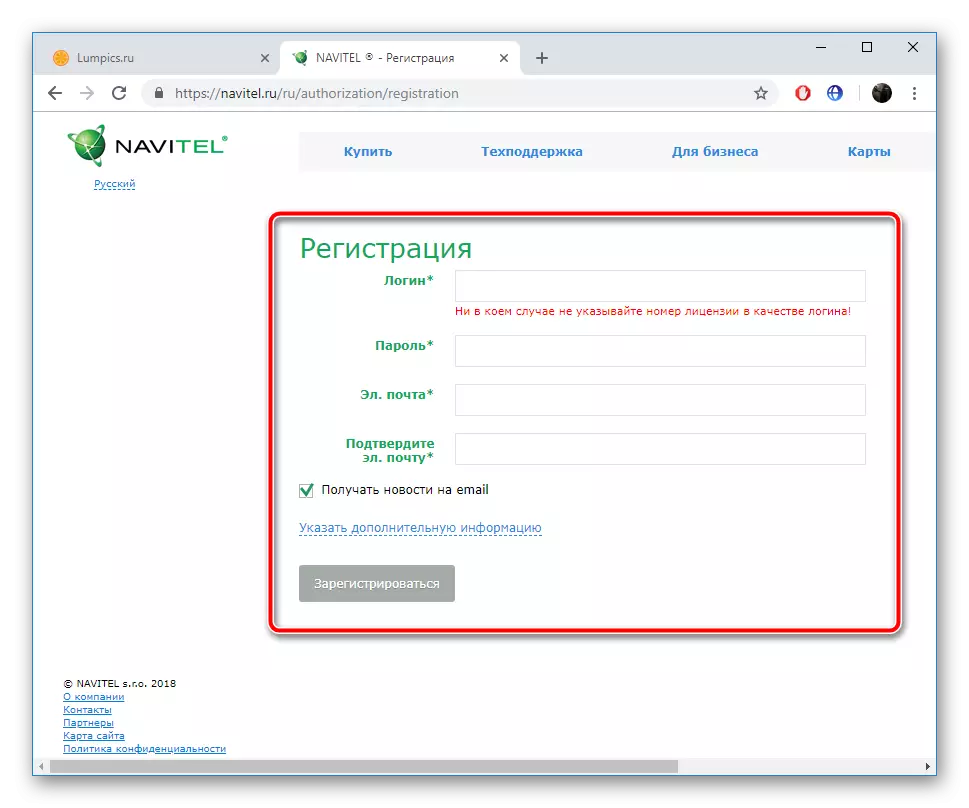
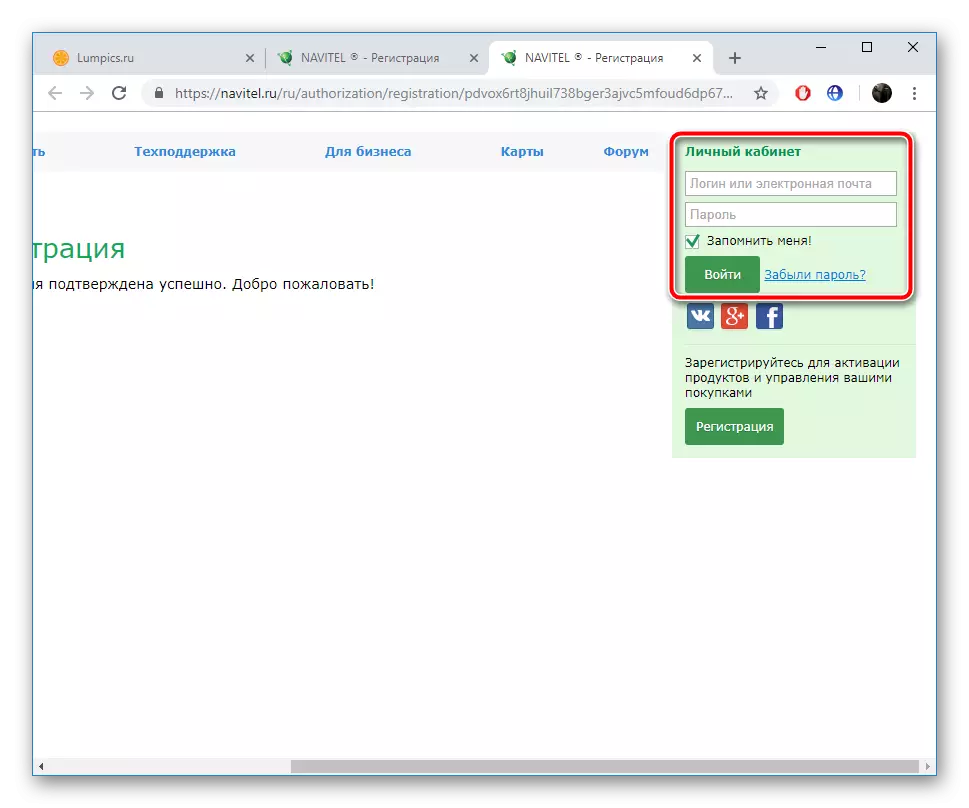
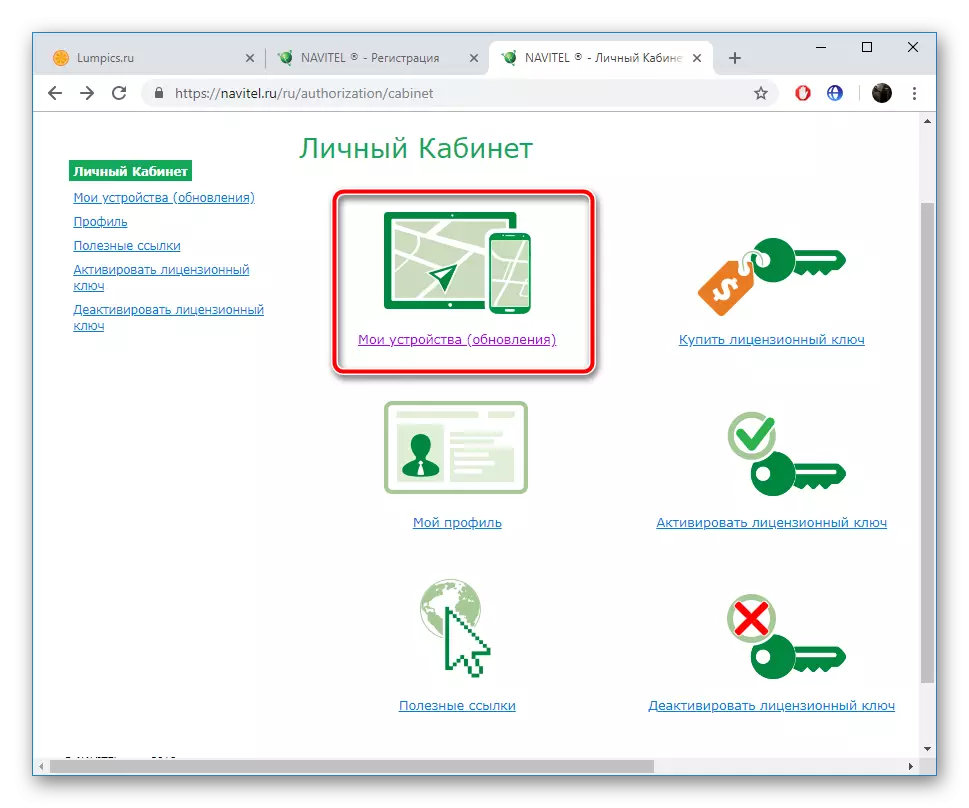


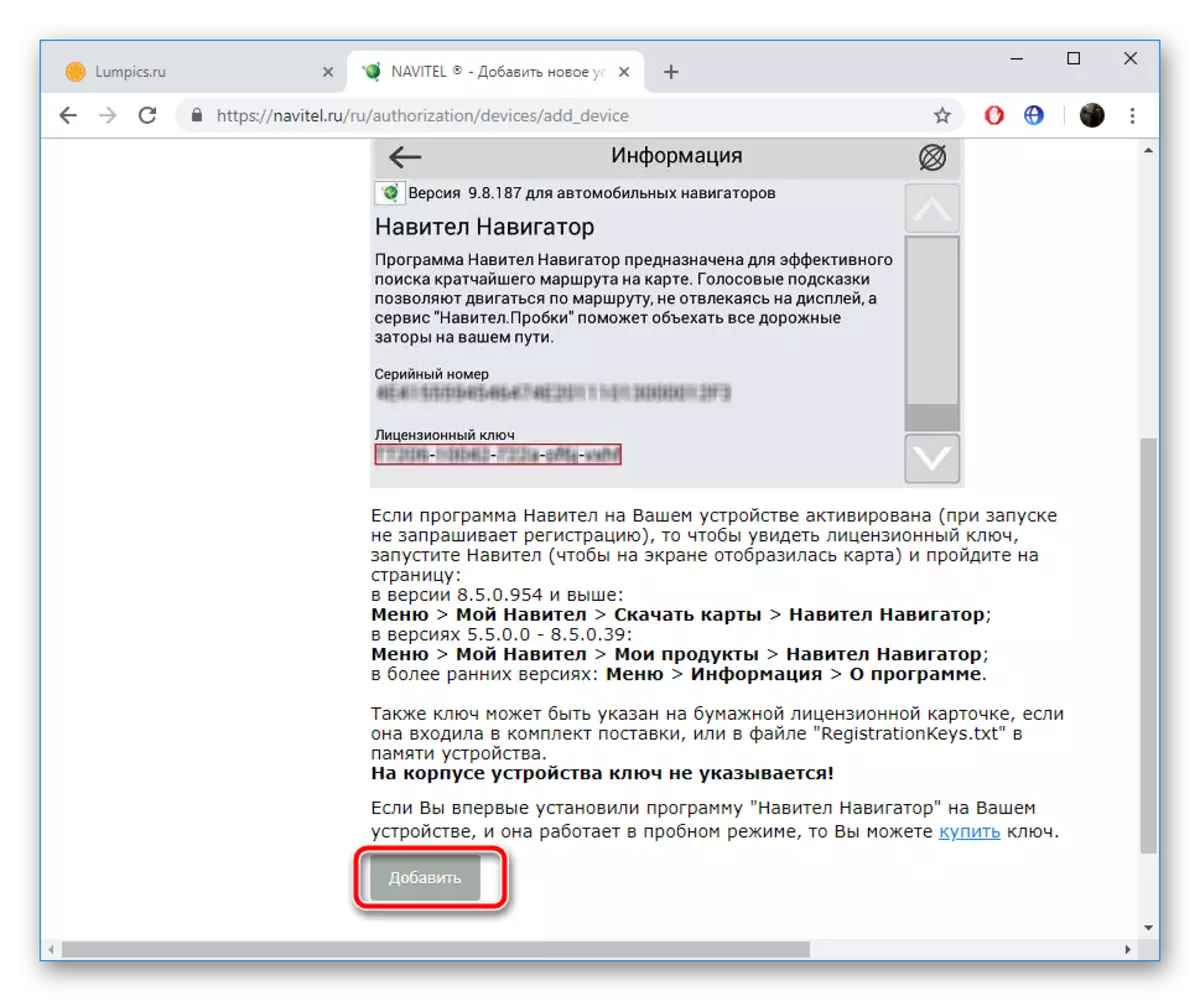
നിങ്ങൾക്ക് ഒരു ലൈസൻസുള്ള കീ ഇല്ലെങ്കിൽ നവിറ്റൽ പ്രോഗ്രാമിന്റെ official ദ്യോഗിക മാനുവൽ പരിശോധിക്കുക. നിങ്ങളുടെ ഉപകരണത്തിൽ കോഡ് നേടുന്നതിനും സജീവമാക്കുന്നതിനുമുള്ള രീതികളെക്കുറിച്ച് നിങ്ങൾ അവിടെ കണ്ടെത്തും.
നാവിറ്റേൽ സജീവമാക്കൽ സഹായത്തിലേക്ക് പോകുക
ഘട്ടം 2: അപ്ഡേറ്റുകൾ ഡൗൺലോഡുചെയ്യുക
ഇപ്പോൾ നിങ്ങളുടെ ഉപകരണത്തിന് അനുയോജ്യമായ കാർഡുകളുടെ ഏറ്റവും പുതിയ പതിപ്പ് ഡ download ൺലോഡ് ചെയ്യേണ്ടതുണ്ട്. എല്ലാ പ്രവർത്തനങ്ങളും ഡവലപ്പറുടെ കമ്പനിയുടെ save ദ്യോഗിക സേവനത്തിലും നിർമ്മിക്കപ്പെടുന്നു. നിങ്ങൾ ഇനിപ്പറയുന്നവ നടപ്പിലാക്കേണ്ടതുണ്ട്:
- നിങ്ങളുടെ സ്വകാര്യ അക്കൗണ്ടിലൂടെ വീണ്ടും, "എന്റെ ഉപകരണങ്ങൾ (അപ്ഡേറ്റുകൾ)" നിങ്ങളുടെ നാവിഗേറ്റർ തിരഞ്ഞെടുക്കുക.
- ഉചിതമായ സോഫ്റ്റ്വെയർ പതിപ്പ് തീരുമാനിച്ച് ആർക്കൈവ് ഡൗൺലോഡുചെയ്യുക.
- കൂടാതെ, ഏറ്റവും പുതിയ കാർഡുകൾ കണ്ടെത്താൻ താഴേക്ക് പോകുക.
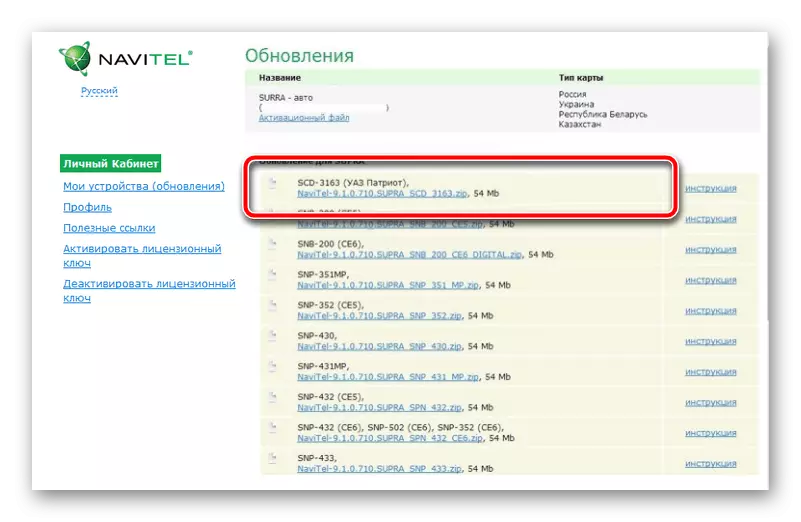
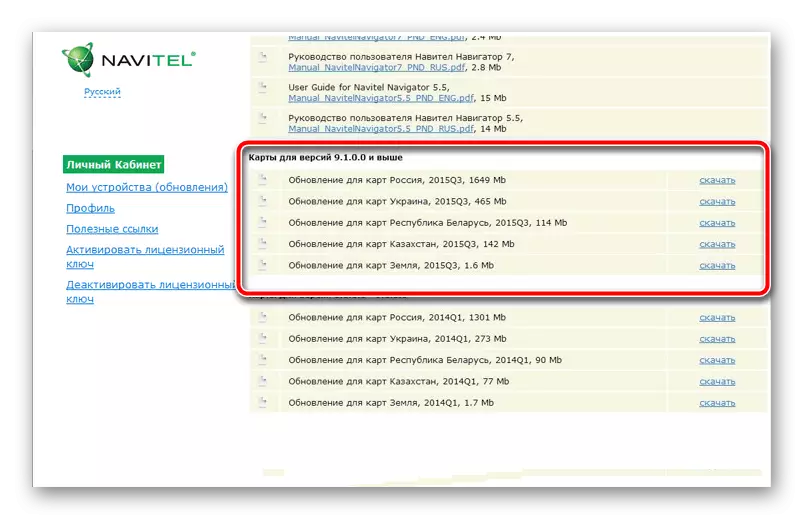
ഡൗൺലോഡുചെയ്തതിനുശേഷം, നിങ്ങൾ ഫയലുകൾ ഉപകരണത്തിലേക്ക് നീക്കേണ്ടതുണ്ട്. ഇത് എങ്ങനെ ചെയ്യാമെന്ന് ചുവടെ ഞങ്ങൾ സംസാരിക്കും.
ഘട്ടം 3: ഉപകരണത്തിൽ പുതിയ ഫയലുകൾ പകർത്തുന്നു
കാർഡുകളുടെ പുതിയ പതിപ്പുകൾ ഇൻസ്റ്റാൾ ചെയ്യുന്നത് പഴയ ഫയലുകൾ മാറ്റിസ്ഥാപിക്കുന്നതിലൂടെയാണ്. ഇപ്പോൾ നിങ്ങളുടെ കമ്പ്യൂട്ടറിൽ ഡാറ്റ ഡ download ൺലോഡ് ചെയ്തു, നാവിഗേറ്റർ ബന്ധിപ്പിച്ച് ഇനിപ്പറയുന്നവ ചെയ്യുക:
- എന്റെ കമ്പ്യൂട്ടറിലൂടെ പ്രെസ്റ്റിസിയോയുടെ ഇന്റേണൽ മെമ്മറി തുറക്കുക.
- എല്ലാം പകർത്തി പിസിയിൽ ബാക്കപ്പ് ചെയ്യുന്നതിന് ഏതെങ്കിലും സൗകര്യപ്രദമായ സ്ഥലത്ത് സംരക്ഷിക്കുക. ഇൻസ്റ്റാളേഷൻ സമയത്ത് എന്തെങ്കിലും തെറ്റ് സംഭവിച്ചാൽ അത് ഉപയോഗപ്രദമാകും, അല്ലെങ്കിൽ നിങ്ങൾ അനാവശ്യ ഫയലുകൾ ഇല്ലാതാക്കുക.
- "നാവിറ്റേൽ" ഫോൾഡറിൽ ശ്രദ്ധിക്കുക, അത് ഇല്ലാതാക്കണം.
- ഡൗൺലോഡുചെയ്ത ഫയലുകളിലേക്ക് നാവിഗേറ്റുചെയ്യുക, പ്രോഗ്രാമിന്റെ ഏറ്റവും പുതിയ പതിപ്പ് ഉപയോഗിച്ച് ഡയറക്ടറി തുറക്കുക.
- "നാവിറ്റൽ" പകർത്തി ഇന്റേണൽ മെമ്മറിയുടെ റൂട്ടിലേക്ക് തിരുകുക.
- അടുത്തത് കാർഡുകൾ മാറ്റിസ്ഥാപിക്കുക. ഡൗൺലോഡ് ഫോൾഡർ തുറക്കുക.
- NM7 ഫോർമാറ്റ് ഫയൽ പകർത്തുക.
- നാവിഗേറ്ററിലേക്ക് മടങ്ങുക. ഇവിടെ നിങ്ങൾ "നാവിറ്റെൽക്കന്റ്" തിരഞ്ഞെടുക്കണം.
- "മാപ്സ്" ഫോൾഡർ ലേ layout ട്ട് ചെയ്യുക.
- അതിൽ നിന്ന് പഴയ മാപ്സ് അസംബ്ലി ഇല്ലാതാക്കി ആവശ്യമായ ഒന്ന് തിരുകുക.
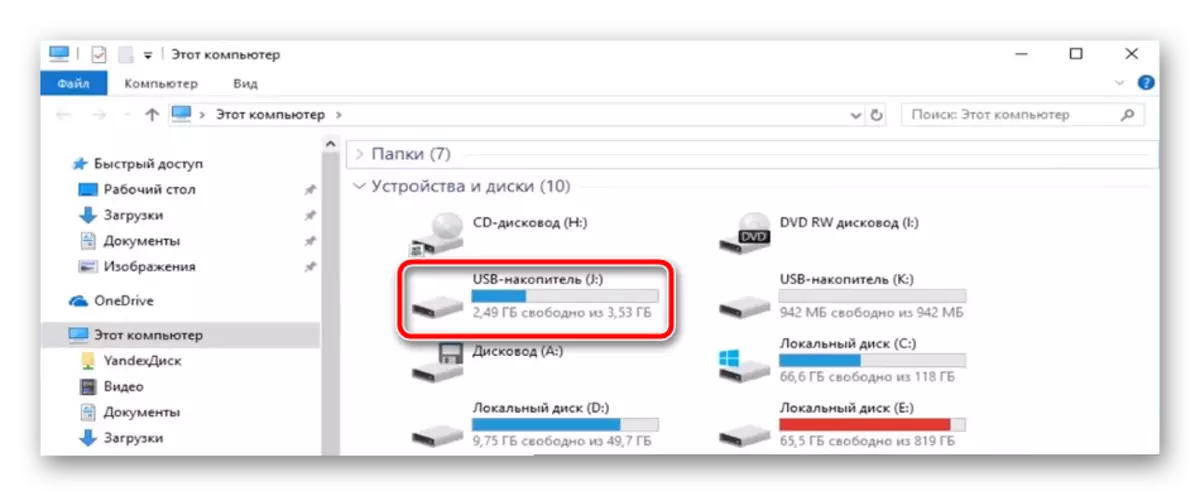
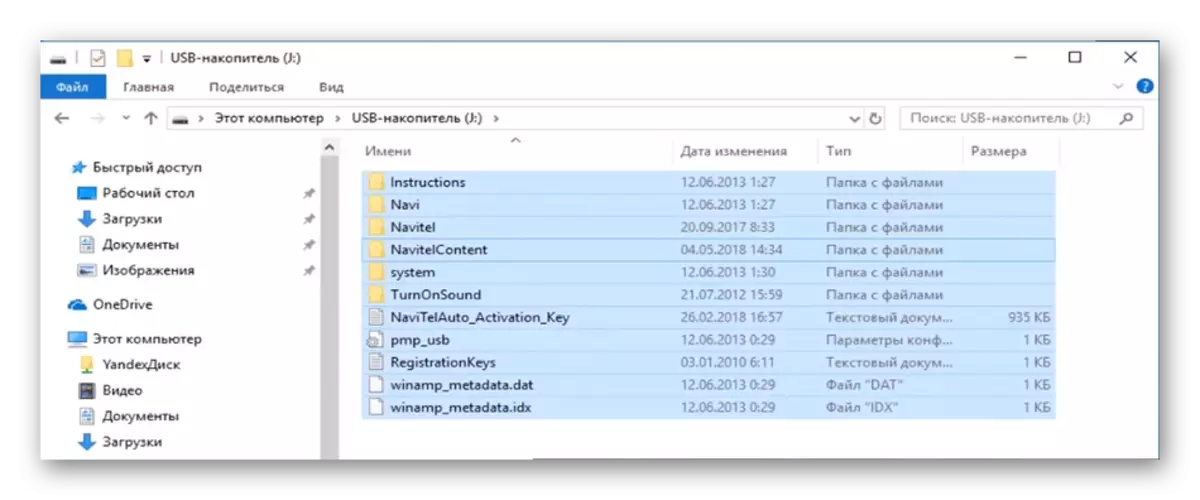
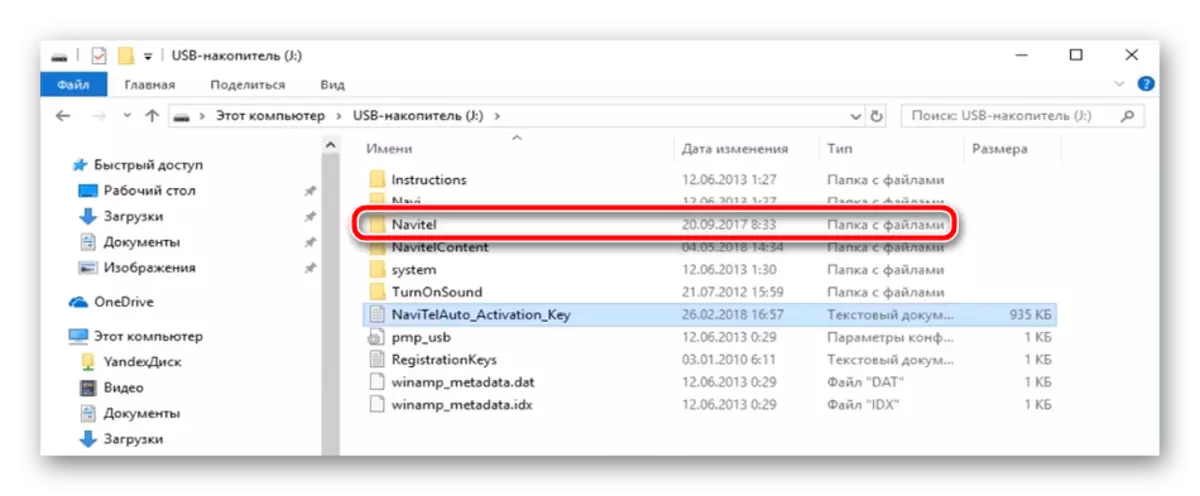
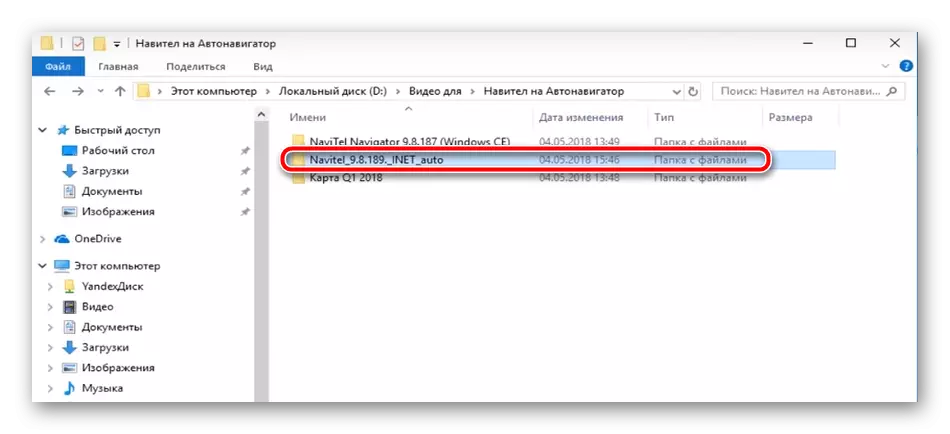
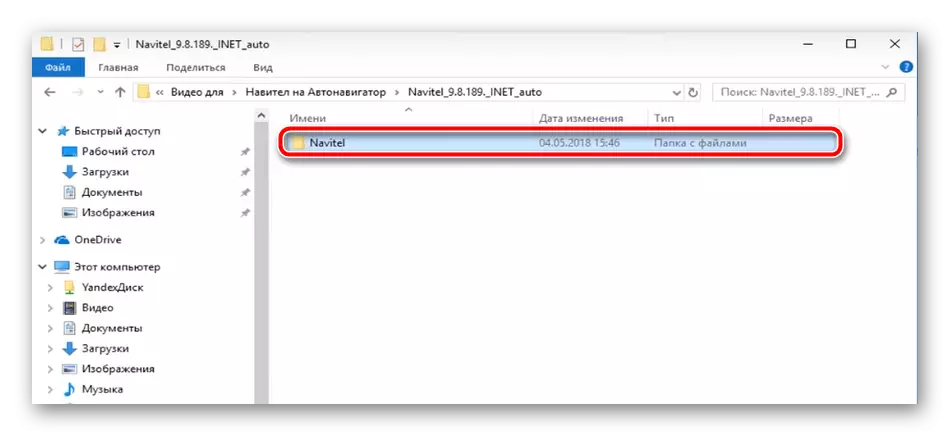
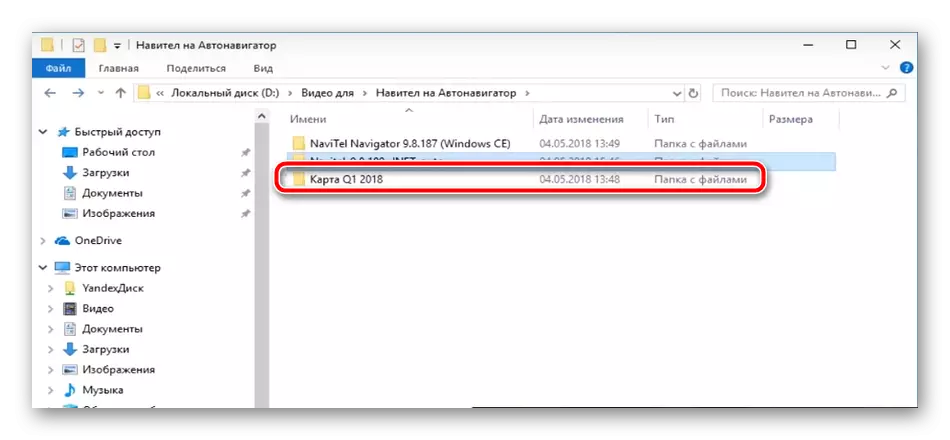
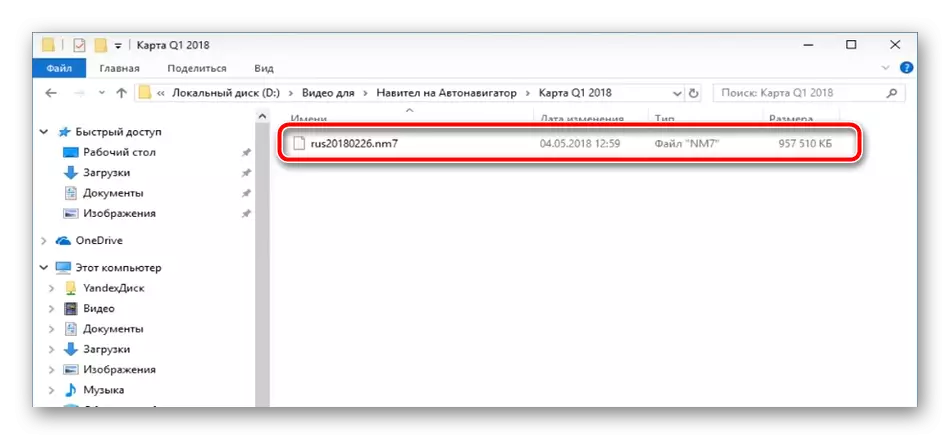
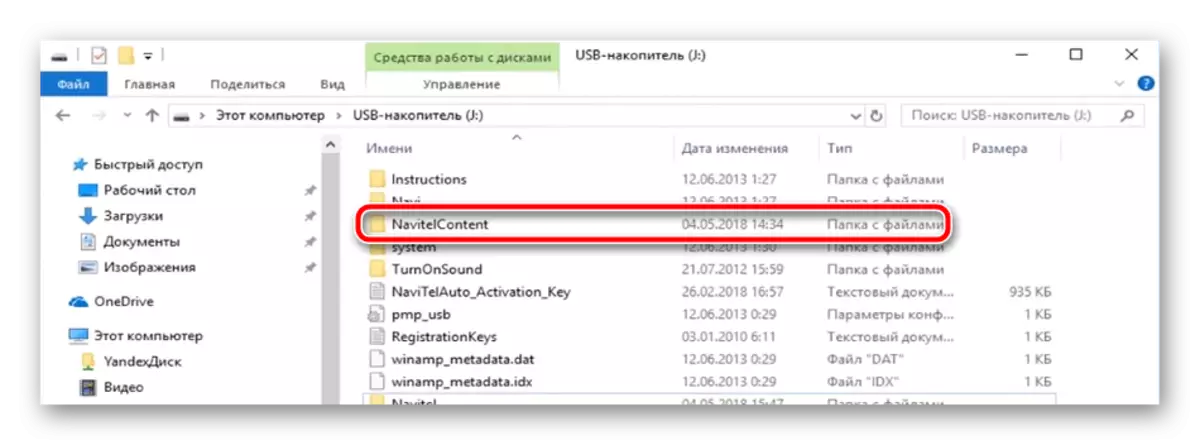
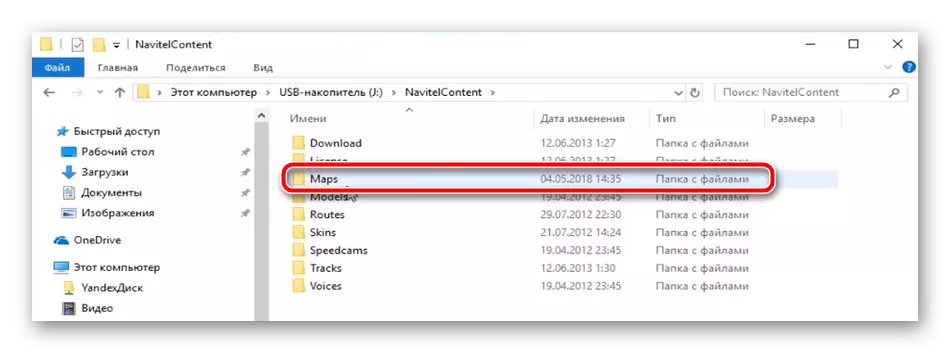
നിങ്ങൾ "നവിറ്റൽ" ഡയറക്ടറിയിലേക്ക് പോകേണ്ടതുണ്ട്, അവിടെ അവിടെ ഒരു ലൈസൻസ് കീ കണ്ടെത്തുക, അത് നാവിറ്റൂട്ടോ സജീവമാക്കൽ കീ.ടിക്ട് ആയി ഒപ്പിടും. ഇത് പകർത്തി ഉപകരണത്തിന്റെ ഇന്റേണൽ മെമ്മറിയുടെ റൂട്ടിന് പകരക്കാരനോടൊപ്പം ചേർക്കുക. നവീറ്റൽക്കണ്ടറിൽ സ്ഥിതിചെയ്യുന്ന ലൈസൻസ് ഡയറക്ടറിയിലും ഇതേ നടപടിക്രമം നടത്തണം. അതിനാൽ നിങ്ങൾ നിങ്ങളുടെ ഉപകരണ ലൈസൻസുള്ള ഡാറ്റ അപ്ഡേറ്റ് ചെയ്ത് സാധാരണ പ്രോഗ്രാം ലോഞ്ച് നൽകുക.
ഇതും കാണുക: Android- ലെ നാവിറ്റേൽ നാവിഗേറ്ററിൽ കാർഡുകൾ ഇൻസ്റ്റാൾ ചെയ്യുന്നു
കമ്പ്യൂട്ടറിൽ നിന്ന് നാവിഗേറ്റർ വിച്ഛേദിച്ച് അത് ഓണാക്കുക. ഉപഗ്രഹങ്ങൾക്കായുള്ള തിരയൽ പുതിയ വിവരങ്ങൾ ആരംഭിക്കും. ഇത് ഒരു വലിയ സമയം ചെലവഴിക്കും, അതിനാൽ നിങ്ങൾ കാത്തിരിക്കണം. പ്രക്രിയ പൂർത്തിയാകുമ്പോൾ, എല്ലാം ശരിയായി പ്രവർത്തിക്കണം.
ഇതും വായിക്കുക: Android- ലെ കാൽനടയാത്രക്കാർ നാവിഗേറ്റർ
